Solusi Terbaik untuk Memperbaiki Pesan Kesalahan Boot Configuration Data File is Missing di Windows
Memperkenalkan Pesan Kesalahan "Boot Configuration Data File is Missing" di Windows
Pesan kesalahan "Boot Configuration Data File is Missing" adalah momok yang bisa membuat jantung berdebar jika pengguna setia Windows. Ketika komputer Anda menolak untuk berjalan dan Anda disambut dengan pesan ini, tidak perlu panik.
Penyebab Umum Kesalahan Ini
File Boot Configuration Data Corrupt : Pesan kesalahan ini seringkali muncul karena file BCD yang berfungsi sebagai peta untuk booting Windows rusak. BCD mengandung informasi penting tentang bagaimana Windows harus boot. Jika terganggu, komputer kesulitan menemukan instruksi yang benar untuk boot.
Kerusakan pada Hard Drive : Kesalahan pada sektor hard drive dapat menyebabkan BCD file hilang atau rusak. Jika ada bad sector pada hard drive, komputer tidak akan bisa membaca file BCD dengan benar, dan Anda akan menghadapi masalah ini.
Dampak Kesalahan pada Kinerja Windows
Tidak Bisa Booting : Dampak paling jelas adalah ketidakmampuan untuk booting Windows. Komputer Anda akan terjebak dalam siklus restart tanpa henti atau muncul dengan pesan kesalahan yang sama.
Kehilangan Akses ke Data : Ketika pesan kesalahan ini muncul, Anda tidak hanya kehilangan akses ke sistem operasi, tetapi juga data Anda. Ini karena BCD file mengatur bagaimana sistem operasi dan data tersimpan dan diakses.
Saat Anda menghadapi pesan kesalahan "Boot Configuration Data File is Missing" di Windows, jangan panik. Pelajari penyebab umumnya dan siapkan diri Anda untuk mengatasi dampaknya pada kinerja Windows Anda.
Langkah Pertama: Periksa Kabel dan Konektivitas Hardware
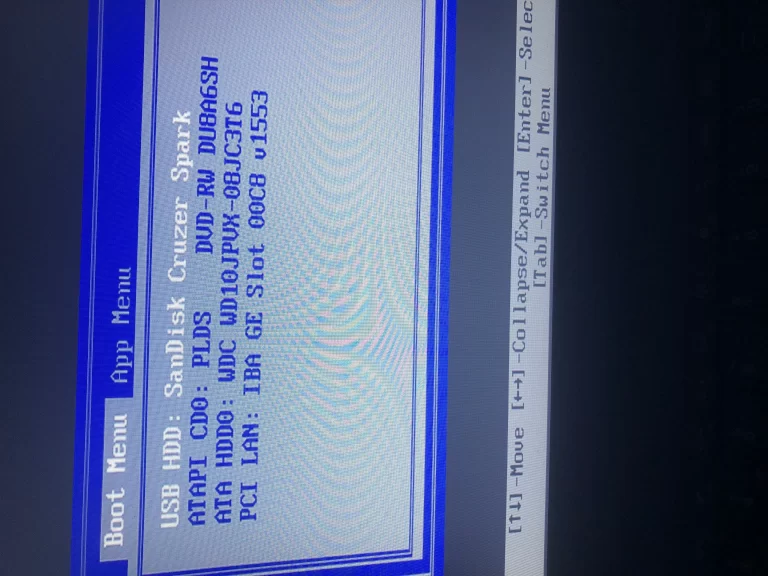
Saat komputer Anda tiba-tiba menampilkan pesan kesalahan "Boot Configuration Data File is Missing," jangan panik. Ini mungkin disebabkan oleh masalah kabel dan konektivitas hardware yang sebenarnya cukup mudah diatasi. Langkah pertama yang perlu Anda lakukan adalah memeriksa kabel dan konektivitas hardware.
Pertama, pastikan semua kabel yang terhubung ke komputer Anda terpasang baik. Ini termasuk kabel daya, kabel monitor, dan kabel keyboard. Kadang-kadang, pesan kesalahan ini muncul karena kabel-kabel ini tidak terhubung dengan benar. Cukup cabut dan pasang kembali kabel-kabel tersebut untuk memastikan koneksi yang kuat.
Periksa kabel penyimpanan, seperti kabel SATA atau kabel USB yang terhubung ke hard drive atau perangkat penyimpanan eksternal. Kabel yang rusak atau tidak terhubung dengan baik dapat menyebabkan masalah booting. Pastikan kabel-kabel ini dalam kondisi baik dan terpasang dengan kuat.
Jika setelah memeriksa kabel Anda menemukan kabel yang rusak atau konektor yang rusak, segera gantilah. Kabel yang rusak atau konektor yang aus dapat menyebabkan gangguan dalam proses booting komputer Anda.
Pastikan Anda mengganti kabel yang sesuai dan berkualitas baik. Ini akan membantu memastikan konektivitas hardware yang stabil dan mencegah pesan kesalahan "Boot Configuration Data File is Missing" muncul lagi di masa depan.
Dalam banyak kasus, masalah pesan kesalahan ini dapat diselesaikan langkah sederhana ini. Pastikan kabel dan konektivitas hardware Anda dalam kondisi baik, dan komputer Anda akan kembali berfungsi dengan baik tanpa masalah booting. Jika pesan kesalahan masih muncul setelah Anda memeriksa kabel dan konektivitas hardware, Anda mungkin perlu mencari solusi lain.
Langkah Kedua: Gunakan Opsi Startup Repair
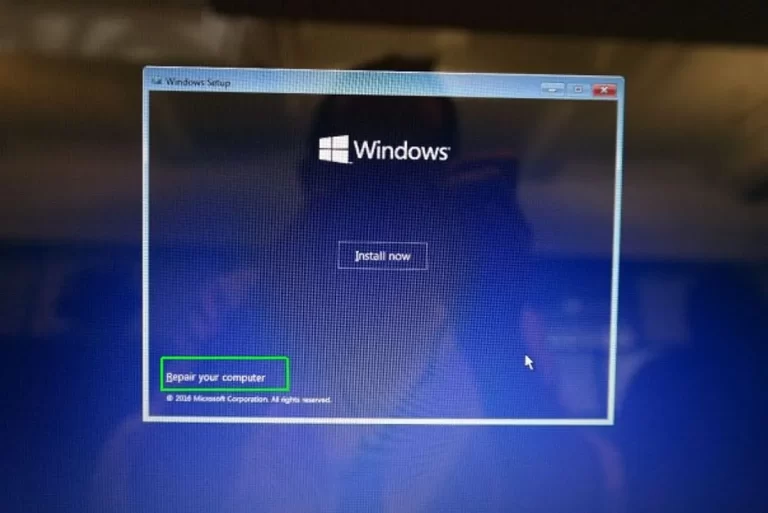
Menjalankan Startup Repair dari Media Instalasi Windows
Jika kamu mendapati pesan kesalahan "Boot Configuration Data File is Missing" saat menghidupkan komputer, jangan panik. Langkah kedua yang bisa kamu coba adalah menggunakan opsi Startup Repair yang disediakan oleh Windows. Opsi ini dapat membantu memperbaiki masalah konfigurasi boot yang mengganggu proses booting sistem operasi. Berikut langkah-langkahnya:
Masukkan media instalasi Windows ke dalam komputer dan boot komputer dari media tersebut. Pastikan BIOS atau UEFI kamu diatur untuk mem-boot dari media instalasi terlebih dahulu.
Pilih bahasa dan preferensi lainnya saat diminta, lalu klik "Next. "
Di layar berikutnya, pilih "Repair your computer. "
Kemudian, pilih "Troubleshoot" > "Advanced options" > "Startup Repair. "
Windows akan mulai mencari masalah boot configuration dan mencoba memperbaikinya. Proses ini mungkin memerlukan waktu beberapa menit. Setelah selesai, komputer akan merestart.
Lepaskan media instalasi saat diminta dan biarkan komputer boot dari hard drive. Periksa apakah masalah "Boot Configuration Data File is Missing" sudah teratasi.
Mengatasi Kendala yang Mungkin Muncul Selama Perbaikan
Selama proses Startup Repair, kamu mungkin menghadapi beberapa kendala. Berikut beberapa langkah untuk mengatasi masalah yang mungkin muncul:
Media Instalasi Tidak Terdeteksi : Pastikan media instalasi Windows terhubung baik. Bisa jadi perlu mengatur ulang urutan boot di BIOS atau UEFI.
Proses Perbaikan Gagal : Jika Startup Repair gagal, kamu mungkin perlu mencoba beberapa kali. Jika tetap tidak berhasil, pertimbangkan untuk menggunakan opsi lain seperti System Restore atau Command Prompt untuk melakukan perbaikan manual.
Kendala Perbaikan Yang Gagal : Jika perbaikan gagal dan komputer tidak dapat boot, mungkin kamu perlu melakukan instalasi ulang Windows. Pastikan data penting sudah di-backup sebelum melakukan tindakan ini.
Sekarang kamu tahu cara menggunakan opsi Startup Repair untuk mengatasi pesan kesalahan "Boot Configuration Data File is Missing" di Windows. Jangan ragu untuk mencoba langkah-langkah di atas jika kamu mengalami masalah serupa. Semoga berhasil!
Langkah Ketiga: Menggunakan Perintah Command Prompt
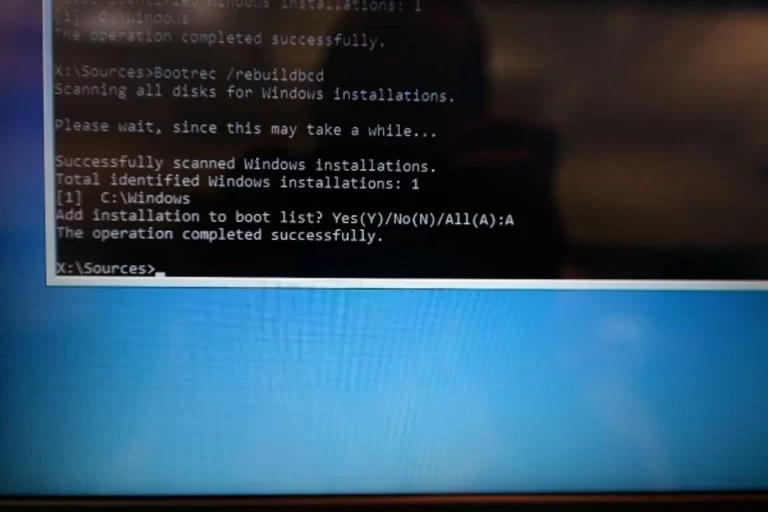
Pada langkah ketiga ini, kita akan membahas cara memperbaiki pesan kesalahan "Boot Configuration Data File is Missing" di Windows menggunakan Command Prompt. "
Memulihkan Boot Configuration Data
Untuk memulihkan Boot Configuration Data , ikuti langkah-langkah ini:
- Buka Command Prompt sebagai administrator. Anda dapat melakukan ini dengan mencari "Command Prompt" di menu Start, klik kanan, dan pilih "Run as administrator."
- Ketik perintah berikut:
bootrec /rebuildbcddan tekan Enter. Ini akan memindai semua drive yang terhubung ke komputer Anda untuk mencari instalasi Windows yang ada. - Ketika perintah selesai, Anda akan diminta untuk menambahkan setiap instalasi Windows yang ditemukan. Ketik "Y" untuk setiap instalasi yang ditemukan.
- Setelah selesai, restart komputer Anda.
Menggunakan Perintah Bootrec untuk Memperbaiki MBR
Jika pesan kesalahan Anda terkait dengan Master Boot Record , Anda dapat memperbaikinya dengan langkah-langkah berikut:
- Buka Command Prompt sebagai administrator, seperti yang dijelaskan sebelumnya.
- Ketik perintah berikut:
bootrec /fixmbrdan tekan Enter. Ini akan mencoba memperbaiki MBR yang rusak. - Setelah perintah selesai, restart komputer Anda.
Saat menghadapi pesan kesalahan "Boot Configuration Data File is Missing" di Windows, langkah-langkah di atas dapat membantu Anda memperbaikinya menggunakan Command Prompt. Ingat untuk selalu menjalankan Command Prompt sebagai administrator untuk mendapatkan akses penuh ke sistem Anda.
Langkah Keempat: Memeriksa Kesehatan Hard Drive

Dalam proses memperbaiki pesan kesalahan "Boot Configuration Data File is Missing" di Windows, memeriksa kesehatan hard drive adalah langkah penting. Ada dua cara untuk melakukannya, yaitu menggunakan Chkdsk untuk mendeteksi dan memperbaiki bad sector, serta memeriksa S. M. A. R. T. Status hard drive.
Menggunakan Chkdsk untuk Mendeteksi dan Memperbaiki Bad Sector
Chkdsk, singkatan dari Check Disk, adalah alat bawaan Windows yang dapat membantu Anda mendeteksi dan memperbaiki bad sector pada hard drive. Bad sector adalah sebagian area di hard drive yang rusak dan dapat menyebabkan masalah sistem. Berikut langkah-langkahnya:
Buka Command Prompt hak akses administrator. Caranya, tekan tombol Windows + X dan pilih "Command Prompt ".
Ketik perintah berikut dan tekan Enter:
chkdsk C: /f. Pastikan untuk menggantikan "C:" dengan huruf drive yang sesuai dengan partisi Windows Anda.Chkdsk akan memeriksa partisi drive Anda untuk bad sector dan memperbaikinya jika ditemukan masalah. Proses ini mungkin memerlukan waktu, jadi bersabarlah.
Setelah selesai, restart komputer Anda dan lihat apakah pesan kesalahan "Boot Configuration Data File is Missing" masih muncul.
Memeriksa S.M.A.R.T. Status Hard Drive
S. M. A. R. T. Adalah fitur yang memungkinkan hard drive untuk mengawasi kesehatannya sendiri. Anda dapat memeriksa status S. M. A. R. T. Hard drive dengan langkah-langkah berikut:
Buka Command Prompt lagi hak akses administrator seperti yang dijelaskan sebelumnya.
Ketik perintah ini:
wmic diskdrive get status. Perintah ini akan memberikan informasi tentang status S. M. A. R. T. Hard drive Anda.Perhatikan apakah ada masalah atau peringatan dalam hasil periksaan. Jika status S. M. A. R. T. Menunjukkan masalah serius, pertimbangkan untuk mengganti hard drive yang bermasalah.
Langkah-langkah ini akan membantu Anda memeriksa kesehatan hard drive Anda dan memastikan bahwa tidak ada masalah yang menyebabkan pesan kesalahan "Boot Configuration Data File is Missing" di Windows. Dengan melakukan pemeriksaan ini, Anda dapat meningkatkan kinerja dan keandalan sistem Anda.
Cara Mudah Memperbaiki Pesan Kesalahan "Boot Configuration Data File is Missing" di Windows
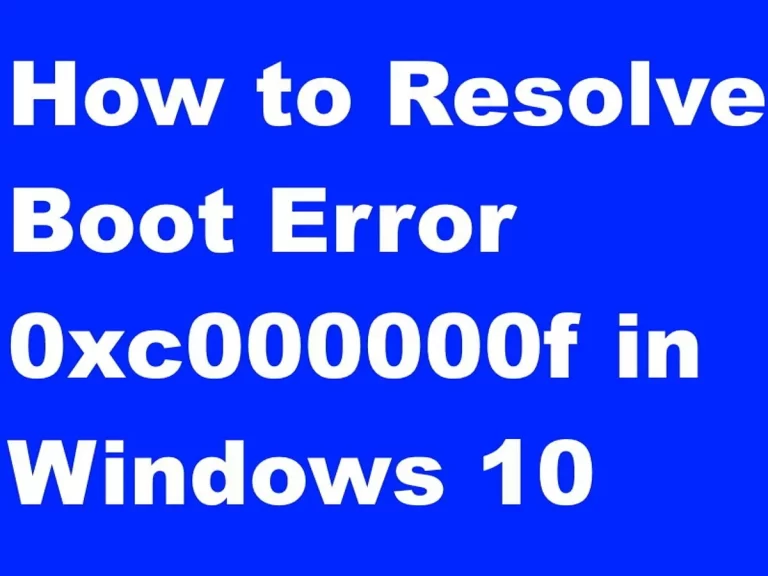
Kita telah menjelajahi beberapa langkah untuk mengatasi pesan kesalahan "Boot Configuration Data File is Missing" di Windows. Sekarang, kita tiba pada langkah terakhir, yaitu Memulihkan dari Backup.
Mengembalikan Sistem dengan Menggunakan Backup
Mengembalikan sistem menggunakan backup adalah langkah terakhir yang dapat kita coba untuk memperbaiki pesan kesalahan "Boot Configuration Data File is Missing". Ini adalah solusi paling ampuh karena Anda akan mengembalikan komputer Anda ke kondisi sebelum terjadi masalah ini.
Untuk melakukannya, pastikan Anda telah membuat backup sistem sebelumnya. Jika sudah melakukannya, Anda bisa memulihkan sistem dengan langkah-langkah berikut:
- Mulai komputer Anda dengan menggunakan media instalasi Windows, seperti DVD atau USB bootable.
- Pilih bahasa, zona waktu, dan metode masukan yang sesuai, lalu klik "Next".
- Klik "Repair your computer" di sudut bawah kiri layar.
- Pilih "Troubleshoot" > "Advanced options" > "System Image Recovery".
- Pilih backup sistem yang ingin Anda gunakan dan ikuti panduan untuk menyelesaikan proses pemulihan.
Ini akan mengembalikan komputer Anda ke kondisi yang ada saat backup dibuat, dan seharusnya menghilangkan pesan kesalahan tersebut.
Menyimpan Backup Rutin untuk Mencegah Kesalahan Serupa di Masa Depan
Pesan kesalahan "Boot Configuration Data File is Missing" dapat menjadi masalah yang menjengkelkan. Untuk mencegahnya muncul lagi di masa depan, sangat disarankan untuk menyimpan backup rutin dari sistem Anda.
Anda dapat menggunakan fitur Windows yang disebut "Backup and Restore" untuk membuat backup sistem secara berkala. Berikut adalah langkah-langkah singkatnya:
- Buka "Control Panel" dan cari "Backup and Restore".
- Klik "Set up backup" dan ikuti panduan untuk memilih lokasi penyimpanan backup.
- Pilih file dan folder yang ingin Anda backup, lalu klik "Next".
- Konfirmasi pengaturan backup Anda dan klik "Save settings and run backup".
Menyimpan backup rutin, Anda dapat mudah mengembalikan sistem jika pesan kesalahan "Boot Configuration Data File is Missing" atau masalah serupa muncul lagi di masa depan.
Terima kasih telah mengikuti panduan ini! Semoga Anda berhasil memperbaiki masalah pada komputer Windows Anda. Jangan lupa untuk selalu menjaga backup sistem Anda secara teratur.
Langkah Terakhir
Pesan Kesalahan "Boot Configuration Data File is Missing" di Windows bisa jadi momok menakutkan saat Anda mencoba menjalankan komputer Anda. Namun, jangan khawatir, ada beberapa langkah mudah yang dapat Anda ikuti untuk memperbaiki masalah ini.
Pentingnya Tindakan Pencegahan
Untuk menghindari masalah "Boot Configuration Data File is Missing" di masa depan, lakukan tindakan pencegahan yang sederhana. Pertama, pastikan Anda membuat cadangan data penting secara teratur. Dengan melakukan ini, Anda akan memiliki salinan data Anda jika terjadi masalah. Jangan lupa untuk selalu menjalankan pembaruan sistem secara teratur. Microsoft seringkali mengeluarkan pembaruan yang dapat memperbaiki bug dan kerentanan di sistem operasi Windows.
Selanjutnya, pertimbangkan untuk menginstal perangkat lunak antivirus yang dapat membantu melindungi komputer Anda dari ancaman malware dan virus. Malware dan virus dapat merusak file sistem yang mengakibatkan pesan kesalahan seperti "Boot Configuration Data File is Missing. "
Pentingnya Boot Configuration Data
Boot Configuration Data adalah komponen penting dalam sistem operasi Windows. Ini adalah database yang berisi informasi tentang bagaimana sistem operasi Windows harus dimuat saat komputer dinyalakan. BCD mengatur bootloader, yang memungkinkan komputer untuk memulai dengan benar.
Jika BCD rusak atau hilang, Anda mungkin akan menghadapi masalah serius saat mencoba menghidupkan komputer. Inilah sebabnya mengapa penting untuk memahami pentingnya BCD dan tindakan yang perlu diambil jika mengalami masalah dengan file konfigurasi boot ini.
Untuk mengatasi pesan kesalahan "Boot Configuration Data File is Missing," Anda perlu mengikuti langkah-langkah perbaikan yang relevan. Dalam banyak kasus, Anda dapat menggunakan alat pemulihan sistem Windows atau perintah Command Prompt untuk memperbaiki BCD. Pastikan untuk mengikuti panduan yang ada dan jangan ragu untuk mencari bantuan jika tidak yakin tentang langkah-langkah yang harus diambil.
Terakhir, selalu ingat untuk melakukan tindakan pencegahan yang disebutkan sebelumnya untuk menjaga komputer Anda tetap aman dan berjalan lancar.
- Rahasia Mengembalikan Chat WA yang Sudah Terhapus dengan Mudah - January 20, 2024
- Memahami Esensi Informasi Nomor untuk Keamanan dan Privasi - January 20, 2024
- Solusi Tepat untuk Mengatasi Pesan Kesalahan Critical Process Died di Windows - January 20, 2024


